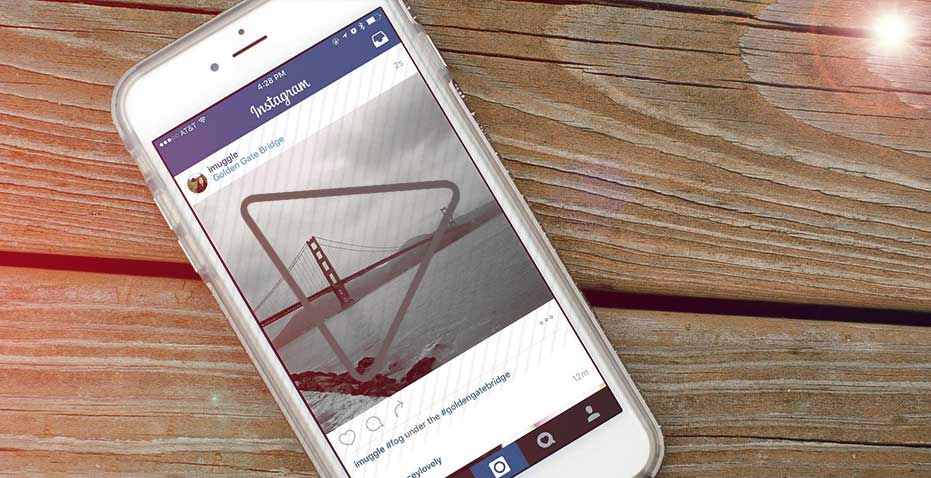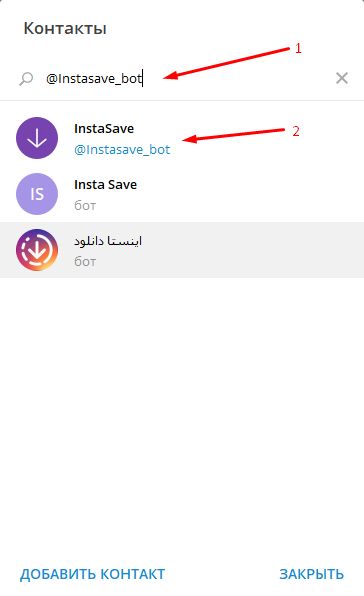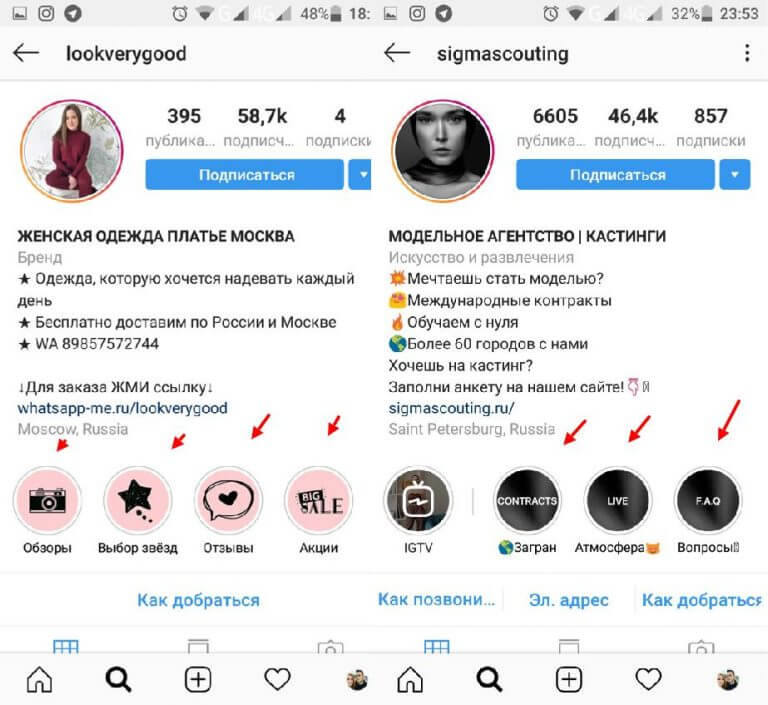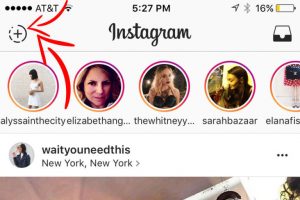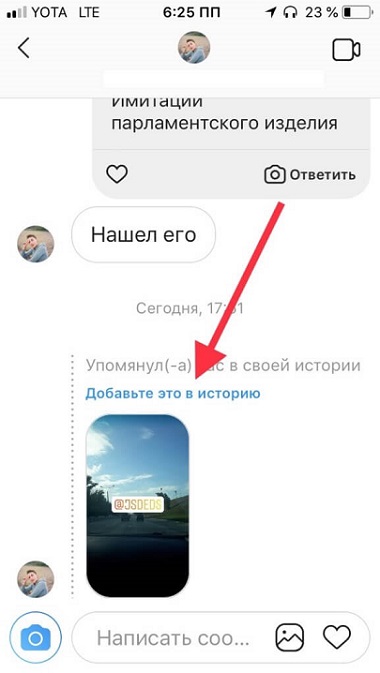Как добавить музыку в инстаграм к фото: в сторис и к посту
Содержание:
- Как добавить музыку в сторис инстаграма через официальное приложение
- Как добавить музыку на фото и выложить в Инстаграм
- Как наложить музыку на фото в Инстаграм сторис?
- Как наложить музыку на видео в Инстаграм на телефоне
- Стандартные методы наложения музыки на фото
- Добавляем видео в сторис инстаграм с телефона через официальное приложение
- Сторонние приложения для добавления мелодии в insta-stories
- Что такое сториз и зачем они нужны
- Как сделать клип с музыкой в Инстаграм через ПК
- Как создавать истории в инстаграмме?
Как добавить музыку в сторис инстаграма через официальное приложение
Создавать истории с музыкой, можно используя только официальное приложение Инстаграм, не устанавливая ни каких дополнительных программ на свой телефон. Немного навыка и смекалки, и пользователи смогут по достоинству оценить ваши оригинальные посты.
Итак, учимся быстро и просто добавлять мелодию или песню к сторис. Чтобы раскрутка аккаунта была более эффективной.
Снимаем сторис с музыкой
Всё, что нужно, чтобы снять историю в инсте, оформив ее музыкой – это плеер с коллекцией треков.
- Открываем приложение социальной сети;
- Сворачиваем Инстаграм;
- Запускаем музыкальный плеер и воспроизводим любимый трек;
- Начинаем снимать видео, в это время песня будет транслироваться фоном;
- Заканчиваем съёмку, историю сохраняем и публикуем.
Выбранная мелодия будет играть фоном на видео.
Внимание! Высокая громкость ухудшит качество записи, поэтому лучше выбрать средний уровень. Имейте в виду, что при создании истории с фоновой музыкой, запись трека идёт через основной микрофон смартфона, поэтому все посторонние шумы также будут записаны вместе с аудио
Имейте в виду, что при создании истории с фоновой музыкой, запись трека идёт через основной микрофон смартфона, поэтому все посторонние шумы также будут записаны вместе с аудио.
Как добавить музыку в сторис с помощью стикера
В случае, когда в официальном приложении Инстаграм присутствует опция музыкального оформления клипов, в сторис нужно просто добавить наклейку «Музыка» и наложить трек на видео. С помощью музыкального стикера можно использовать, определенную часть композиции.
Стикер для добавления музыки в Историю
Больше всего повезло пользователям айфонов, в этих гаджетах функция добавления музыки стикером включена по умолчанию. А вот тем, у кого смартфоны на ОС Андроид такая возможности непредусмотрена.
Один существенный минус этого способа: стикер «Музыка» для медиафайлов в историях Инстаграм доступен только в 51 стране и России в этом списке нет.
Для всех остальных будет полезна следующая инструкция.
Чтобы наложить мелодию на историю с помощью стикера необходимо:
- Войти в Инстаграм и авторизоваться;
- Перейти в раздел «Истории»;
- Открыть наклейки, нажав на соответствующий значок;
- Прокрутить внизу до стикера «Музыка» и активировать его;
- Добавить выбранную композицию и начать съемку.
Трек можно добавить на сохраненный медиафайл из галереи. При редактировании войти в категорию «Стикеры» и кликнуть «Music». В открывшемся списке аудиозаписей выбрать песню и добавить в музыку к сторис.
Готовая история с музыкой
Можно наложить часть музыкальной композиции на фото в историю. Посредством кнопок «Включить» и «Остановить» выбирают отрывок, который желают добавить в историю. В публикованной истории зрители смогут воспроизвести трек, кликнув на стикер, а также узнать название трека и исполнителя.
Как создать историю с музыкой, использовав функцию записи с экрана смартфона
Достаточно популярный способ записать историю с музыкальным оформлением, это использовать встроенную функцию записи экрана, смартфона. В первую очередь нужно включить воспроизведение трека, запустить видео из галереи или открыть фото.
Порядок действий для IOS и Android следующий:
- В списке установленных приложений найти и запустить «Запись экрана»;
- Открыть видеофайл в плеере и выключить на нём звук, либо открыть фотографию из галереи;
- Запустить нужный трек, который будет добавлен в сторис;
- Активировать функцию запись с экрана;
- Продолжать запись, не касаясь дисплея, нужный промежуток времени.
- Сохранить записанное с музыкой видео;
- Опубликовать в сторис.
Запись экрана с музыкой
Если по умолчанию функция записи с экрана недоступна, в этом случае потребуется скачать подобное приложение с Google play или App Store. В большинстве случаев производители смартфонов включают эту функцию в состав оболочки, по умолчанию.
Как добавить музыку на фото и выложить в Инстаграм
Итак, как же добавлять музыку в фото? Есть несколько различных способов, которые помогут это сделать
Чтобы выбрать нужный, обратите внимание на то, на каком устройстве вы работаете. А именно:
- на персональном компьютере;
- на Андроид-смартфоне;
- на Айфоне.
Далее просто перейдите к соответствующему разделу в статье. Там найдёте подробную пошаговую инструкцию.
На компьютере
Чтобы загрузить музыкальное сопровождение к фото на ПК, воспользуйтесь простым и быстрым методом – через онлайн-сервис Kizoa. Огромный плюс данного редактора – это то, что не придётся дополнительно ничего скачивать и, соответственно, засорять память своего гаджета. Работать в нём нужно следующим образом:
- Откройте браузер и перейдите на веб-страничку Kizoa.
- Тапните на зелёную кнопку «Мой Kizoa».
- Зайдите во вкладку «Мои фотографии» — «Добавить».
- Выберите изображения с файловой системы вашего компьютера или с профиля Фейсбука.
- Нажмите на «Создать фильм» — «Выбрать модель».
- Определитесь с режимом перелистывания картинок (например, Basic или Zoom).
- Поставьте галочки на добавленные фотки.
- Откройте раздел «Музыка» и щёлкните на понравившуюся песню. Перетащите её в ваше слайдшоу.
- Воспользуйтесь предпросмотром при помощи кнопки «Тест».
- Подтвердите результат, кликнув «Сохранить».
Готово. Учтите, что сохранять нужно только в формате mp4. Ведь любой другой формат система Инстасети просто не примет.
Далее остаётся только загрузить клип в ваш профиль. Для этого установите эмулятор BlueStacks или запланируйте пост через SMMPlanner.
На Android
Если же владеете смартфоном, который базируется на операционной системе Android, то отлично подойдёт программа StoryBeat. Чтобы выложить фото с музыкой в Инстаграм через данную утилиту, нужно:
- Разблокировать экран своего устройства и открыть Google Маркет.
- Ввести в поисковой строке запрос «StoryBeat» и скачать подходящий результат.
- Дождаться окончания системной проверки на вирусы и запустить StoryBeat.
- Разрешить доступ к фотографиям.
- Щёлкнуть «Add music to photos» и выбрать из галереи до 30 изображений.
- Тапнуть на «плюс» и прикрепить музыку одним из предложенных способов: из библиотеки телефона или из имеющегося «арсенала» StoryBeat.
- Подождать окончания обработки вашего ролика.
- Осуществить предпросмотр, нажав на значок Play.
- Поделиться постом при помощи кнопки «Share video» — «Instagram Feed».
Готово. По желанию в самой Инстасети можно дополнительно наложить фильтры, а также отредактировать контрастность и цветность.
На iPhone
Ну и самый лёгкий способ, который позволяет на фото наложить музыку – при помощи «яблочного» смартфона. Относительно недавно разработчиками социальной сети был добавлен в сториз интересный стикер – «Music». Теперь не нужно качать сторонние программы, ведь всё уже есть в функционале Инсты. Алгоритм действий следующий:
- Запустите приложение Instagram и выполните вход, вписав в пустые поля стандартный логин (email/никнейм/мобильный номер) и пароль.
- Свайпните вправо, а затем смахните экран снизу вверх.
- Добавьте желаемую фотографию из галереи или сделайте новый снимок.
- Кликните на значок стикеров и пролистайте страничку вниз до «Music».
- Воспользуйтесь поиском треков через каталог Instagram.
- Обрежьте песню, если это нужно.
- Перенесите стикер на сторис и опубликуйте запись.
Как наложить музыку на фото в Инстаграм сторис?
Музыкальным сопровождением можно оформлять и выкладыват
ь не только контент, предназначенный для ленты, но несколько сторис. Сделать это достаточно просто. Можно не использовать специальные сторонние приложения. Для добавления выполняется следующая последовательность действий:
- на смартфоне запускается нужный трек;
- открывается картинка в этой же социальной сети;
- активируется опция по записи экрана;
- далее нужно наложить запись;
- в любом видеоредакторе проводится корректировка по времени.
Полученный ролик заливается в истории на Айфоне. Можно выбирать и размещать скрин с уже наложенной мелодией, которую очень просто подставить.
Как наложить музыку на видео в Инстаграм на телефоне
Официальное сообщество предлагает всего один способ, как на личном аккаунте использовать музыкальное сопровождение – музыкальный стикер.
Есть несколько сторонних способов, как добавить музыку в видео в Инстаграме:
- использовать приложения для смартфона. Доступны в AppStore и Play Market;
- программы для ПК. Создание презентаций, онлайн-сервисы;
- стикеры в Историях. Доступны только для определенных стран;
- включить музыку на заднем плане или на второй смартфоне.
C помощью собственных возможностей сервиса — кнопка Стикер
Наложить звук на видео в Инстаграме стало доступно после одного из обновлений. Пользователи получили доступ к внутреннему каталогу и смогли добавлять стикер с фрагментом песни. Но наклейка доступна не для всех стран и в основном, можно встретить на устройствах iOS.
Как найти и добавить:
- Зайти в Play Market – установить любой из VPN-сервисов.
- Перейти в настройки приложений на смартфоне – найти Инстаграм.
- Временно остановить – запустить VPN – указать страну подключения «США (Нью-Йорк).
- Открыть Instagram – выбрать «Истории».
- Записать видео – перейти к Наклейкам.
- Выбрать: «Музыка» — найти нужный трек.
- Прикрепить к видеозаписи.
То же можно сделать, если клип уже записан и находится в Галерее. Пользователю нужно подключиться к VPN и посмотреть список доступных наклеек.
Почему способ не подходит для России
В странах СНГ такой способ не работает, потому что функция отсутствует. Музыкальный стикер доступен для определенного списка стран:
- США. На новых устройствах от Android0;
- Великобритания и Германия;
- Австрия и Испания;
- Литва и Люксембург.
И другие. Пользователю нужно переключиться на одну из указанный стран из списка, чтобы добавить музыкальный стикер. Выбирая США, подключение к дополнительным наклейкам и функциям Инстаграма становится проще.
Причины, по которым отсутствует стикер:
- не обновленная версия операционной системы. На iOS и Android 9, наклейка есть в большинстве случаев;
- геолокация и распространение файлов. Версия Инстаграма зависит от текущего местоположения пользователя.
То есть, новые версии социальной сети появляются быстрее у жителей Соединенных Штатов, потому что там расположен основной штаб компании.
С помощью приложений
Наложить музыку на видео в Инстаграм с Андроида и iOS возможно через сторонние приложения. В Play Market и AppStore есть каталог видеоредакторов, с уже встроенными музыкальными композициями.
Преимущества таких приложений:
- музыка без АП. В коллекции уже есть утвержденный автор, которого необязательно указывать при загрузке клипа;
- конвертирование в нужный формат. В Инстаграме преимущественно MP4, который корректно отображается на всех типах устройств;
- инструменты редактирования. Добавление текста, изображений, стикеров.
В список популярных видеомейкеров входят:
- inShot. Полномасштабный инструмент, направленный на редактирование уже готового или только отснятого материала;
- VN. Добавление эффектов, работа с отдельными кадрами;
- Viva Video. Стикеры, фильтры и ускорение, замедление.
Чтобы установить, нужно освободить место во внутреннем хранилище, следить за объемом оперативной памяти.
На Android
Чтобы вставить музыку в видео Instagram на Андроиде, нужно установить одно из приложений.
К примеру, через VN можно загружать различные элементы к клипу:
- Скачать и установить приложение из Play Market.
- Открыть – выбрать видеофайл для редактирования.
- Сбоку кнопка: «Музыка» — выбрать раздел: «Звук».
- Перейти в свой музыкальный каталог.
- Указать трек – выбрать продолжительность.
- Добавить другие элементы редактирования – Сохранить и опубликовать в Инстаграме.
В редакторе есть возможность добавить фильтры, выбрать звуковые эффекты. Например, короткие рингтоны не более 2-3 секунд. Ими можно озвучить интересные моменты, отрегулировать громкость и выбрать максимальную продолжительность.
На iOS
Для операционной системы iOS также предложены приложения, которые необходимы для редактирования видеозаписей. С помощью inShot можно менять озвучку, накладывать свою музыку на видео, добавлять стикеры и изображения.
Как добавить музыку на видеоклип для Instagram:
- Зайти в AppStore – найти inShot.
- Скачать и установить – открыть.
- Создать новый проект – выбрать видеофайл.
- Перейти к инструментам – выбрать: «Музыка».
- Выбрать композицию из каталога, которая предложена без авторского права.
- Выделить нужный отрезок – Сохранить на смартфон.
Далее, публикацию можно добавить в профиль, разместив в Ленту или Историю. В списке стандартных композиций есть те, которые требуют авторского права. Например, треки с подписями и источником.
Стандартные методы наложения музыки на фото
В Инстаграм предложен способ с размещением фотографии в Stories. Доступно только на Айфоне, где при создании «Истории» появляется раздел «Music» в стикерах. Пользователю доступен каталог музыкальных файлов, с уже подключенным авторским правом. Длительность стандартная – 15 секунд. Функция не была добавлена в Android, поэтому искать в стикерах «Музыку» не стоит.
Еще один способ, как добавить музыку в Истории – включить композицию на мобильном устройстве. Рекомендуется воспроизводить в наушниках, чтобы избежать окружающего шума.
Для этого следует:
- Авторизоваться в социальной сети.
- Вторым окном открыть любой музыкальный проигрыватель: Apple Music, Play, Яндекс или Spotify.
- Поставить на проигрывание и вернуться в Instagram.
- Нажать на значок «Историй» и начать запись.
Важно, чтобы мобильное устройство поддерживало одновременный запуск музыки и записи видео. Проверить можно с помощью стандартной функции «Камера» и запуска плеера
Через компьютер
Программы для редактирования и наложения музыки на фото в Инстаграм включают: стандартные расширения Windows, сторонние утилиты. По окончанию создания, пользователь должен указать формат, соответствующий видео в Instagram – MP4. Приложение не распознает WMP, поэтому такие файлы необходимо конвертировать в соответствующий тип.
В список программ для редактирования входят:
- Встроенный редактор на Windows 10.
- Movavi и AVS.
- Corel Video и Adobe Premiere.
Прежде чем приступать к редактированию, нужно скачать музыку. После – открыть программу и создать новый проект. Если необходимо вставить длинную композицию – фотографию дублируют несколько раз.
Чтобы добавить музыку в Инстаграм на стандартном редакторе:
- Вписать в строке «Пуск» — Видеоредактор.
- Нажать сверху «Новый проект».
- Указать «Пользовательское видео».
- Выбрать объект и подождать загрузки.
- На верхней панели нажать «Звук» — Музыка – Выбрать файлы из папки.
- По окончанию, выбрать три точки в верхнем правом углу «Экспорт или отправить».
На экране появится надпись, что файл сохранен в хранилище. Формат созданного проекта – MP4. Пользователь может настраивать длительность, выбирать длину музыкальной дорожки и выбирать момент, с которого будет начинаться видео.
Примерно такая же система при работе с Movavi, AVS и другими программами. Особенность состоит в сохранении файлов, где пользователь может указать расширение объекта, размеры и качество.
Через iPhone
На iOS в список стандартных приложений входит iMovie. С его помощью доступно создание и редактирование проектов.
Инструкция, как создать изображение с музыкой в Инстаграм на Айфоне:
- Запустить iMovie – нажать на «Плюс» — Создать проект.
- Из списка выбрать фотографию – Создать фильм.
- Нажать на плюс в верхней части экрана – в выпадающем списке указать «Аудио».
- Выбрать композицию, отредактировать длину дорожки.
Добавление музыки возможно через сторонние приложения. В этом помогут: Flipagram, Shuttersong. Скачать и установить можно в AppStore, а добавить аудио даже в бесплатной версии.
После создания слайд-шоу, его следует разместить в социальной сети. Для этого предусмотрены функции «Поделиться» и «Сохранить на мобильное устройство». В первом случае, пользователю предложены История и Лента. Во втором – можно разместить видеофайл через стандартное создание публикаций.
Через Android
На Андроид предложены только сторонние утилиты, которые доступны в Play Market. В этот список вошли:
- Маджисто. Редактирование, добавление музыки и 3D-эффектов.
- VideoMarket. С возможностью создавать слайд-шоу.
- StoryBeat. Предназначено для создания видео в Instagram Stories и Ленту.
Инструкция, на примере последнего приложения – Маджисто:
- Установить приложение – нажать на кнопку «Создать».
- Выбрать из списка фильтры Инстаграм, если они не нужны – Без фильтра.
- Указать музыкальную дорожку из списка или выбрать с хранилища мобильного устройства.
- Настроить длину, нажать на кнопку «Сохранить».
- В выпадающем списке «Личный альбом».
- Подождать окончания загрузки и выбрать созданный фильм.
- В настройках «Поделиться» — Загрузить.
Созданный клип можно сразу отправить в Инстаграм, используя соответствующий значок приложения. Пользователю доступна бесплатная версия Маджисто и пробный период, с открытыми премиальными возможностями. Клип будет сохранен в профиле, откуда его можно перенести на мобильное устройство.
Добавляем видео в сторис инстаграм с телефона через официальное приложение
Мобильное приложение социальной сети Instagram совместимо с устройствами на базе IOS и Андроид, поэтому интерфейс и основные инструменты на гаджетах с разными операционными системами практически идентичны. По мере выхода обновлений официального приложения, кнопки и надписи могут различаться, но смысл и назначение остаются прежними.
Запуск инструмента для публикации сторис в Инстаграм происходит следующим образом:
- Войдите в мобильное приложение Instagram и авторизуйтесь под своим логином и паролем;
- Кликните на аватарку, если вы находитесь на странице профиля или нажмите на значок фотоаппарата, если вы находитесь на домашнем экране;
- Запустится инструмент Stories Instagram.
С этого момента всё готово для создания новой сторис. Остаётся лишь узнать обо всех инструментах создания классной истории, о которых мы напишем ниже.
Интерфейс сторис на Adndroid
Интерфейc сторис на IOS
Обратите внимание! Настройки приватности, заданные перед публикацией, позволят скрыть вашу историю от некоторых подписчиков, либо показывать пост только конкретным пользователям
Сторонние приложения для добавления мелодии в insta-stories
Если функция прикрепления треков недоступна для Вашей модели смартфона, можно установить дополнительную утилиту. С помощью софтов можно добавлять звуки, тестировать эффекты и т.д. Перечень доступных опций зависит от того, какую программу пользователь выберет. Мы же подготовили подборку из пяти лучших мобильных приложений, где можно накладывать мелодии для инста-сторис.
1. Vigo Video
Программа подходит для всех, кто не знает, как добавить музыку в сторис Инстаграма. Это улучшенный вариант программного обеспечения Flipagram, в котором есть макеты для коллажей, слайд-шоу, анимированные посты и музыкальные дорожки для социальных сетей. Vigo Video позволяет накладывать эффекты, стикеры, менять угол изображения одним кликом. Доступна функция ретуширования портрета, удаляющая ненужные пятна и выравнивающая оттенок кожи.
Приложение простое и удобное в эксплуатации. Пользовательское меню переключается на русский язык, надоедающие рекламные ролики отсутствуют. Также нет лимитов по количеству отредактированных файлов. Но чтобы убрать водяной знак, нужно заплатить $1.
2. FilmoraGo
Преимущество этого софта перед остальными в том, что оно универсально. Поэтому юзают его как новички, так инстаграмеры с опытом. Чтобы упростить работу для первых, разработчики создали автоматические макеты, а для вторых предусмотрены настройки с ручным управлением.
Здесь есть все для решения проблемы о том, как наложить музыку на сторис в Инстаграм. Галерея треков, эффектов, заголовков и переходов, с последующим сохранением/импортом файлов в инсту и другие мессенджеры. Можно создавать коллажи, делать видео ускоренным или замедленным. Чтобы исправить мелкие недочеты в готовой работе, в приложении есть функция предварительного просмотра. На всех файлах, созданных в бесплатной версии, будет присутствовать вотермарка.
3. Pic Music
Третий бесплатный софт, который позволяет накладывать аудиодорожки или собственные голосовые сообщения к видео и фотографиям. Кроме того, что здесь можно редактировать фото— и видеоматериалы, доступна опция смены фона заливки и шрифтов. Существует «семейная» версия программного обеспечения, юзать которую может одновременно группа из шести человек.
4. SlideLab
В сервис встроены фильтры и переходы, а сделать качественное слайд-шоу можно при помощи масштабирования и поворота изображений. Блогер, перед которым всплыл вопрос о том, как добавить музыку в историю Инстаграм, может за 2-3 секунды прикрепить к дорожке мелодию из музыкальной галереи. SlideLab имеет функции коррекции соотношения кадров и продолжительности ролика. Хотя за эксплуатацию программы платить ничего не нужно, устранение водяного знака обойдется в $2.
5. Video Slide Maker With Music
Последний мощный сервис из нашей подборки, предназначенный для редактирования изображений и роликов. Встроенные фоторамки позволяют делать коллажи и слайд-шоу, к которым прикрепляется звуковое сопровождение. Пользовательское меню понятно на интуитивном уровне, а производительность чуть ли не самая лучшая. Программисты, работающие над приложением, встроили инструменты различных уровней сложности. Здесь работу для себя найдут как новички, так и аматоры.
Доступно ускорение и замедление роликов, прикрепление треков. Из памяти смартфона разрешено добавлять до 60 изображений.
О том, как вставить музыку в сторис Инстаграм, мы поговорили. Но есть ли какие-то другие приложения с мелодиями без АП для Instagram? Сейчас выясним.
Что такое сториз и зачем они нужны
Instagram Stories – это опция, позволяющая публиковать изображения и короткие ролики (по 15 секунд). К ним можно прикреплять эмодзи, счетчик времени, писать тексты. Особенность таких файлов в том, что спустя ровно сутки он исчезает, перемещаясь в архивное хранилище. Параллельно с этой функцией появилась музыка в сторис в Инстаграм, что сделало ее еще популярнее среди блогеров. Пользователи активнее проявляют интерес к фото и видео, которые не хранятся вечно.
Разработчики фотохостинга заявляли, что инста-сториз – это раздел, где можно выкладывать контент вторичной важности. К примеру, «домашние» фотографии, качество которых не позволяет разместить их в новостной ленте
Но для опытных инстаграмеров сториз стали важным инструментом для продвижения своего бизнеса или бренда. Есть несколько причин, по которым рекомендуется опробовать на себе возможности этой функции:
Увеличение охвата целевой аудитории. Публикации в формате историй способствуют охвату дополнительных юзеров, которые посещают соцсеть только из-за сторис. Также в инста-стори можно пиарить любые публикации из ленты новостей.
Повышение вовлеченности подписчиков. В стори люди размещают контент в режиме реального времени, что вызывает доверие со стороны тех, кто на Вас подписан. Перед тем, как перейти к вопросу о том, как добавить музыку в сторис, подметим еще один важный момент. Прикреплять опросы, ссылки и наклейки возможно только к историям.
Дешевая таргетинговая реклама
Это важно для тех, кто занимается продвижением своего бизнеса в инсте. Конкуренция в insta-сториз еще не так высока, поэтому запуск рекламной кампании здесь обойдется дешевле, чем покупка рекламы у известных лидеров мнений.
Теперь необходимо научиться грамотно юзать эту опцию, «украшать» ее треками т.д. Следуем рекомендациям, и все у нас получится.
Как сделать клип с музыкой в Инстаграм через ПК
Для компьютера предусмотрено несколько вариантов, как сделать интересный видеоролик и разместить.
Способы, как создать интересное видео:
- сделать с помощью компьютерных программ;
- использовать онлайн-сервисы.
Среди ПК программ можно выбрать стандартные, как Windows Редактор или обратиться к более масштабному ПО. Во втором случае появляются функции выбора дизайна, добавления элементов и своей музыки. Но прежде чем добавлять аудиодорожку, пользователь должен её отредактировать.
Вариант с онлайн-сервисами не менее полезен – владельцу ПК не нужно устанавливать сторонние приложение, заполнять память компьютера. Но есть недостаток с количеством опций и возможностями выбранной площадки.
Способ 1: VSDC
Для работы с аудиофайлами подойдет программа VSDC с бесплатной лицензией. С её помощью, пользователь может добавить новую аудиодорожку и откорректировать старую.
Инструкция, как добавить музыку к видео в Инстаграме:
- Скачать и установить VSDC.
- Нажать: «Новый проект».
- Внизу, рядом с окном добавления появится три значка: Видео, Музыка и Фото.
- Выбрать «Видео» из хранилища на компьютера – после также добавить и «Музыку».
- Нажать сверху: Проекты – Экспорт проекта.
- В первом окне указать формат: «mp4/mp3».
- Экспортировать проект – подождать окончания процесса.
https://youtube.com/watch?v=X2Qc7_ZaRMM
Если программа требует платной подписки – нажать «Продолжить», рядом с отключением аппаратного ускорения. Готовый результат можно найти в «Видео», в разделе «Документы» на ПК. После создания, пользователю достаточно перенести файл на мобильное устройство, чтобы разместить в Инстаграме.
Способ 2: Онлайн-сервисы со звуками
Чтобы сделать видеоряд с аудио, не используя платных программ, нужно перейти в сервис Clideo и выбрать: «Загрузить видео». Преимущество площадки в количестве форматов, с которыми она работает: MP4, AVI, GIF.
- Зайти в Clideo – нажать: «Загрузить видео».
- Подождать, пока клип будет загружен.
- Выбрать сбоку: «Добавить аудио» – выделить дорожку на компьютере.
- Указать трек на компьютере – отметить нужную громкость, обрезать при необходимости.
- Снизу появится кнопка: «Формат» – MP4.
Далее, отредактированную запись нужно скачать на компьютер и опубликовать в Инстаграме. После загрузки основного файла, пользователь может добавлять картинки в разном формате. Также доступно создание слайд-шоу, добавив до десяти изображений.
Способ 3: Movavi
Для стандартного редактировать видеоклипов и их создания на компьютере подойдет Movavi. В функции входит:
- изменение скорости воспроизведения;
- создания коротких видеозаписей;
- работа с отдельными эффектами и перехода.
Как редактировать:
- Скачать и установить программу.
- Открыть – перейти к созданию нового проекта.
- Добавить изображения в строку просмотра – снизу нажать по значку: «Аудио».
- Записать звук с помощью микрофона или добавить с компьютера.
- Сохранить проект в нужном формате.
Автор может выбрать, какой размер и тип файла будет. Например, если нужно разместить публикацию в Сторис, он должен указать соотношение сторон 16:9.
Как создавать истории в инстаграмме?
Откройте приложение Instagram, нажмите на значок камеры в верхнем левом углу. Выберите формат контента в нижней части экрана (текст, бумеранг, SUPERZOOM, обратная запись, прямой эфир и пр.). После, нажмите белый круг в нижней части экрана, чтобы сделать снимок, или удерживайте для записи видео. В идеале, установить держать вертикальную ориентацию, чтобы контент занимал большую часть экрана.
Эта инструкция позволяет создавать простейшие сториз, эксклюзивность которых будет зависеть от фантазии пользователя и использования некоторых полезных функций:
- Добавление хештегов помогает отыскать публикацию среди тысяч других. Нажмите на значок Aa в правом верхнем углу — в центре экрана появится курсор. Отрегулируйте размер, цвет и расположение курсора. Сначала нажмите символ «#», затем впишите слово или предложение без пробелов и нажмите RETURN. К слову, наилучший результат показывают публикации с 5 и более хештегами, но не более 15 (инстаграмм допускает до 30 Hashtags).
- Обозначение местоположения играет важную роль для рекламы локального бизнеса. Сообщения, которые отображаются с локацией, получают больше доступа, видимости и взаимодействия. Нажмите сложенный смайлик (folded smiley) — значок в верхней части экрана, который поднимет ассортимент наклеек. Нажмите на наклейку и выберите, в каком регионе сделана фотография или видео.
- Для дополнительной оригинальности и привлекательности можно использовать специальные наклейки. Наклейки — это изображения, которые можно прикрепить к фотографии или видео. В том же сложенном смайлике, выберите понравившуюся наклейку. Затем зажмите, чтобы сделать изображение меньше или больше и переместить его в любом месте экрана. Когда наклейка будет готова, жмите, пока не появится кнопка в правом нижнем углу. Просто нажмите на кнопку и наклейка останется в нужной области.
- Сбор и аналитика количественных данных легко выполняются с помощью опросов. Они представляют собой своеобразные интерактивные наклейки с тестами. Нажмите сложенный смайлик и выберите опрос, который планируется рядом с историей. Затем введите интересующий вопрос в сером поле «задать вопрос». Отредактируйте на свой вкус и собирайте аналитику по посетителям. Подписчики, участвующие в опросе, будут видеть результаты сразу после ответа. Администратору нужно нажать на пост, чтобы увидеть, кто голосовал и как.
- Если вы создали инстаграмм стори, которой особенно гордитесь, допускается выделить её на странице профиля, предоставляя аудитории быстрый доступ к заданному контенту. Откройте свою историю, нажмите «Выделить» в правом нижнем углу, затем нажмите «Создать», чтобы переименовать контент и добавить его в «карусельку» профиля.
История создана — осталось наблюдать за реакцией зрителей и подсчитывать результаты рекламной кампании, если целью сториз было продвижение бренда. Нажмите You вдоль верхней части главного экрана (это поднимет историю) и проведите вверх, чтобы увидеть перечень пользователей, просмотревших отдельный пост сториз.